Miski ei lase kõigil teie failidel, e-kirjadel ja kontaktidel ligi pääseda. Lihtsalt jõudke oma iPhone'i või oma koti tasku oma iPadi ja ühendage olemasoleva võrguga.
Mida lihtsam on andmetele juurdepääs, seda raskem on seda kaitsta. Sel nädalal tutvustas AT&T oma teenust, mis takistab andmete, hääl- ja tekstisõnumite juurdepääsu iPhone'idele ja iPadidele, mida omanikud teatavad ettevõttele kadunud või varastatud, nagu CNETi Roger Chen teatas eelmisel nädalal.
Seadme taaskäivitamine nõuab AT&T klienditoele helistamist. Ettevõte küsib, et inimesed kasutaksid vaba Find My iPhone'i rakendust (mis töötab ka iPadidel) seadme kaugjuhtimiseks enne selle desaktiveerimist.
Kirjutasin Find My iPhone'i postitusest eelmise aasta augustis, kus kirjeldatakse ka, kuidas määrata pääsukoode konkreetsetele iPad-rakendustele, minna neljakohalisele pääsukoodile paroolidele ja seadke oma iPad oma andmete kustutamiseks pärast 10 ebaõnnestunud sisselogimiskatset.
Lisaks iPadi või iPhone'i lukustamisele ja pühkimisele kaugjuhtimisega võimaldab Find My iPhone seadmel helistada seadmel või saata see konserveeritud sõnumile.
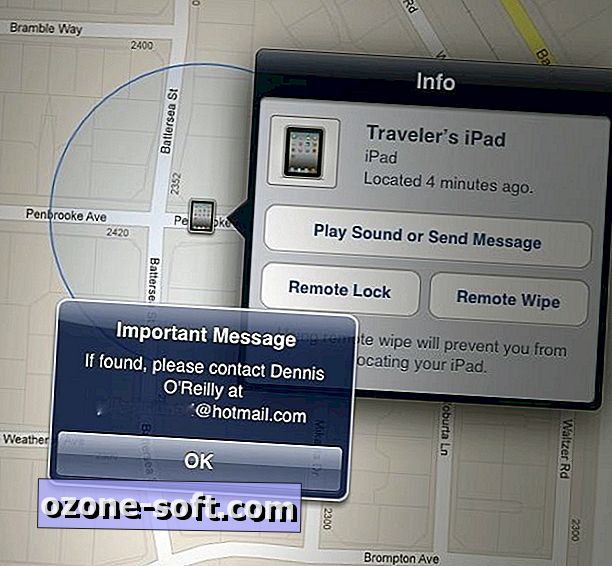
Rakendused peidavad kontaktid ja muud isikuandmed teie iPadis ja iPhone'is
Paljud inimesed eiravad esimest kaitseliini teie iPhone'i või iPadi omavolilise juurdepääsu eest: seadistage pääsukood (või parool, nagu on selgitatud ülaltoodud postituses). Väikse vaevaga koodi sisestamiseks seadme äratamiseks on väärt pääsukoodi.
Kui jagate oma iPhone'i või iPadi, on tõenäoliselt teavet seadme kohta, mida te eelistaksite teised kasutajad. $ 2 turvalise kausta rakendus loob kaitstud alad, mida teised iPhone ja iPad rakendused ei pääse.
Turvaline kaust installib rakenduse käivitamiseks nupu „Minu kaustad” ikooni. Pärast koodi sisestamist näete krüpteeritud kaustu fotode ja videote, aadresside, märkmete, järjehoidjate, krediitkaartide ja paroolide jaoks. Testisin ainult nelja esimest kategooriat.
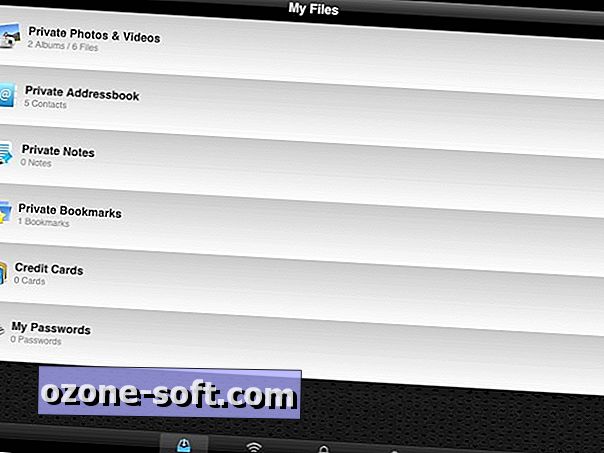
Rakenduse kaustadesse sisestatud failid ja teave on seadme muudest programmidest peidetud. Kahjuks ei ole aadressiraamatus välju e-posti aadressidele või tänavate aadressidele.
OK, ma hindan aadressiraamatu zen-aspekti ilma tegelike aadresside väljadeta, kuid ma pean tegema tööd. Kui olete kõige rohkem huvitatud fotode, videote, märkmete või järjehoidjate turvalisest talletamisest, sobib turvaline kaust arve juurde. Kuid konfidentsiaalse kontaktihaldurina kerkib programm välja mitu valdkonda.
Lisage oma iPhone'ile või iPadile väike must raamat
Teie kontaktide loend on väärtuslik kaup, mis on järjest enam rünnaku all. Eelmisel nädalal eemaldas Apple iTunes'i raamatukogust pahatahtliku otsingu- ja helistamisrakenduse pärast programmi avastamist saatis kasutaja aadressiraamatud kaugserverisse, nagu Steven Musil teatas turvalisuse ja privaatsuse blogist.
Seotud lood
- Apple'i iOS 6 kasutaja privaatsuskontrolli lisamiseks li>
- Võrreldes parimaid viise fotode salvestamiseks võrgus
- Kongressi uurides iOS-i arendajaid kasutaja privaatsuse, aadressiraamatute kohta
Rakendus $ 2 ContactsPro loob iPhone'i või iPadiga privaatset aadressiraamatut, mida seadme standardne aadressiraamat ei loe. Kaitstava ala loomine ja olemasoleva kontaktinfo teisaldamine ContactsPro aadressiraamatusse võtab tööd.
Kõik iPhone'is või iPadis olevad kontaktid kuvatakse vaikimisi menüüs ContactsPro. Kui loote kontaktide rühma, võite peita kõik muud aadressid või valitud gruppide aadressid. Saate aadressid Kontaktide nimekirja juurde importida või olemasolevatesse aadressidesse ühendada, mis võimaldab salvestada lisainformatsiooni kontakti kohta, mis ilmub ainult ContactsPro kirje.
Ma lootsin automaatse impordi funktsiooni, mis lubaks mul iPadi kontaktidest mitmed kanded kontaktide kontaktisikute kaitstud aadressiraamatusse teisaldada. Selle asemel pidin aadressid eraldi importima ja seejärel need iPadi peamisest kontaktide loendist kustutama.
Kontakti lisamiseks peidetud aadressiraamatusse logige kaitstud alasse, sisestades selle pääsukoodi, valige akna allosas asuv ala ikoon ja vajutage üleval vasakus nurgas olevat plussmärki. Saate luua uue aadressiraamatu kirje või ContactsPro kirje.
Üks kahest ikoonist, mis asuvad otsingukasti paremal pool aknas Area, võimaldab teil peita või näidata kontaktide rühmi ning teine kuvab peamise aadressiraamatu või ContactsPro aadressid (või mõlemad). Kõik ContactsPro'is loodud rühmad kuvatakse ka seadme peamistes rakendustes Kontaktid.
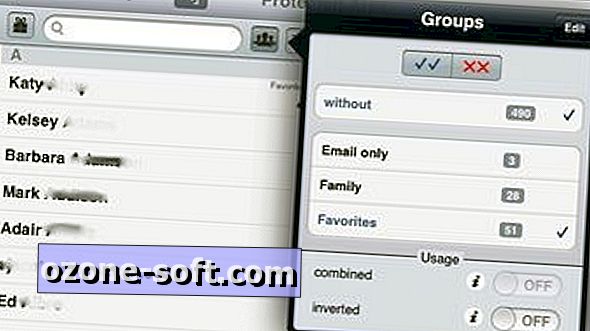

Kontaktide akna all olevas menüüs vajutage klahvistikku, et vaadata oma kontakte e-posti aadressil või telefoninumbril. Seadistuste aknas olevad valikud võimaldavad vältida kontaktide laadimist käivitamisel (vaikimisi sisse lülitatud), muuta sünnipäevade ja meeldetuletuste kuvamist ning piirata teabe kategooriaid, mida programm salvestab.
Kasutaja seadete hulgas on võimalused kontaktide varundamiseks FTP serverisse, kuid arendaja hoiatab, et ContactsPro testiserverisse laaditud andmeid saab igaüks lugeda. Saate luua mitu kaitstud ala, millest igaüks vajab unikaalset pääsukoodi, kuid testimisel kasutasin ainult ühte kaitstud ala, seega ei testinud, kas juurdepääs ühele kaitstavale alale võimaldab juurdepääsu teistele.
Samuti ei liigutanud ma kaitsealade ja kaitsmata alade vahelisi kontakte, et otsustada, kas teave jäi peidetud või nähtavaks, kui see piirkondi vahetas. Ma kinnitasin, et ContactsPro aadressiraamatusse sisestatud kontaktandmeid ei näidatud iPadi enda rakenduste rakenduses.
Mõlemal iPhone'i / iPadi andmete peitmise rakendusel on rohkem funktsioone kui katsetasin, kuid neil õnnestus luua varjatud salvestuspiirkond, mida kaitstakse pääsukoodiga, mis on kõige huvitavam omadus. mõelda kõigile, kes sageli jagavad iPhone'i või iPadi.

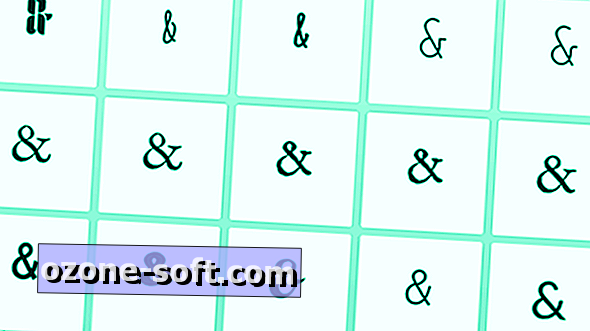











Jäta Oma Kommentaar